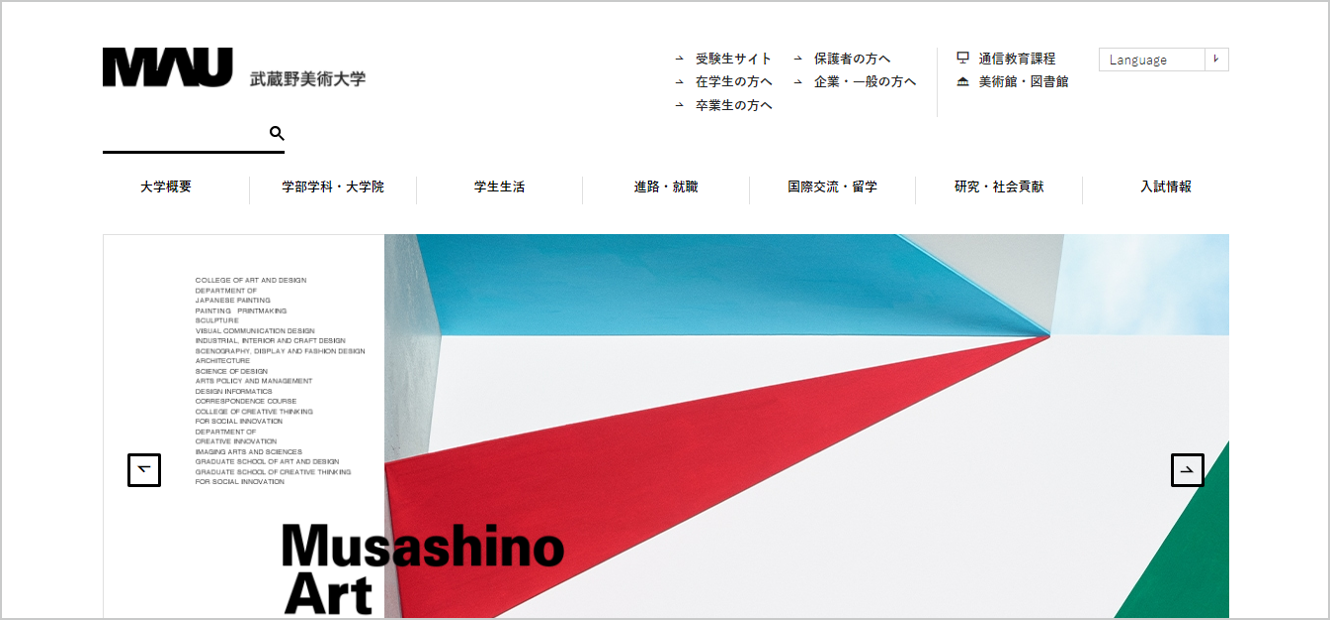概要
MAUSPOT は武蔵野美術大学で提供している無線LANサービスです。無線LANの情報は、以下のとおりです。
| SSID | 事前共有キー(PSK) | セキュリティの種類 |
|---|---|---|
| MAUSPOT | ArtandDesign | WPA2 |
動作環境
下記の機器で利用できます。
| 機器 | OS名称 |
|---|---|
| パソコン | Windows, MacOSX |
| スマートフォン, タブレット | Android, iOS(iPhone, iPad) |
制限について
- LiveCampusUの「ユーザー名」と「パスワード」が必要です。
- セキュリティの観点から利用できる通信ポートを制限しています。
- 機器によってスリープすることにより通信が切断されるため、再接続が必要になります。
利用できる場所
下記の大学内でご利用できます。一部でサービスが利用できないエリアがあります。
鷹の台キャンパス
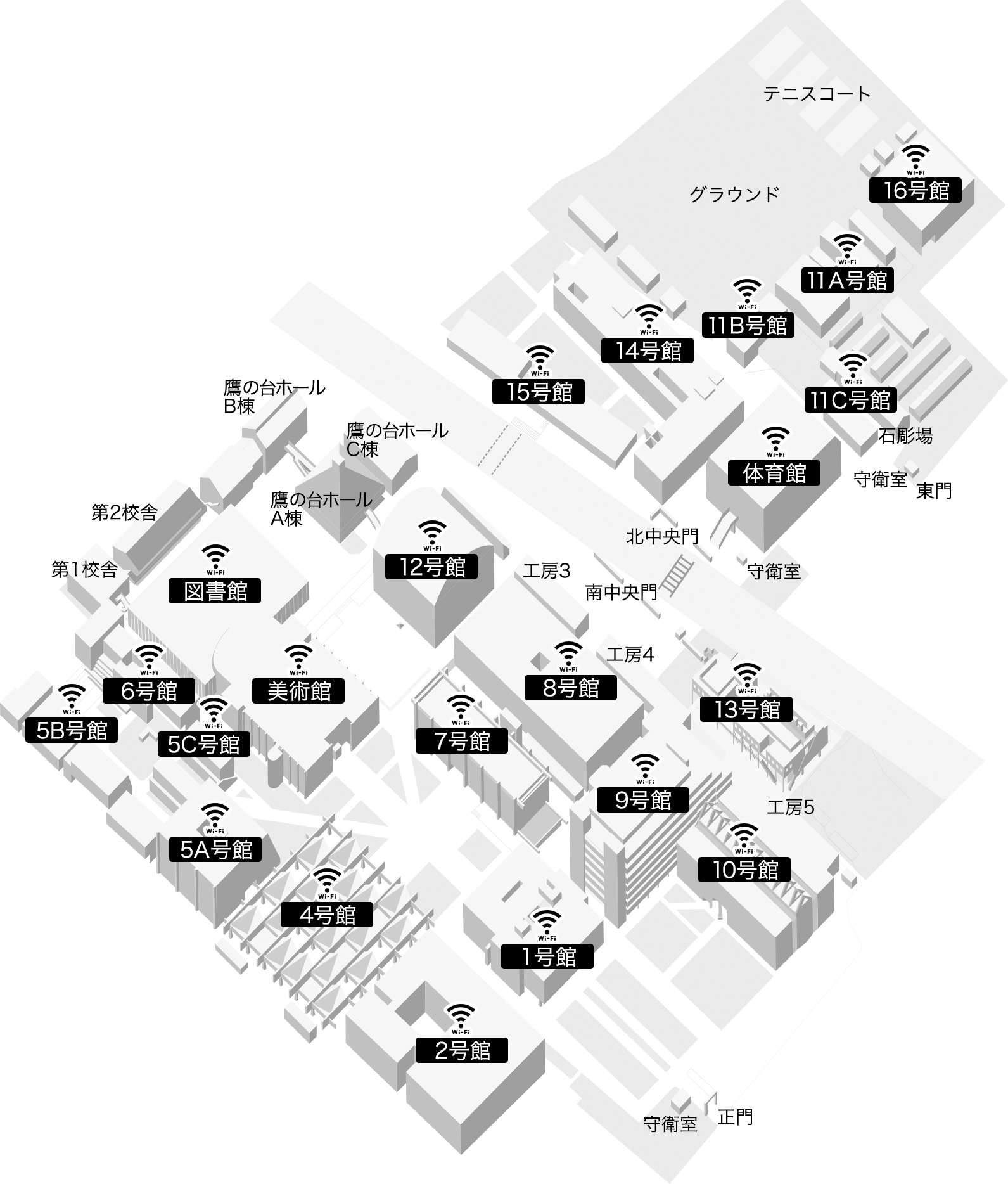
市ヶ谷キャンパス
キャンパス内全域で利用できます
無線LAN接続の設定(Windows編)
Windows10をお使いの場合、接続するパソコン無線LAN機能が有効になっていることを前提に説明します。
お使いの機種によって設定が異なりますので、詳しくはパソコンのマニュアルを参照してください。
デスクトップのタスクバーから[無線LAN]の状態を表示させます。
MAUSPOTを選択して[接続]をクリックします。
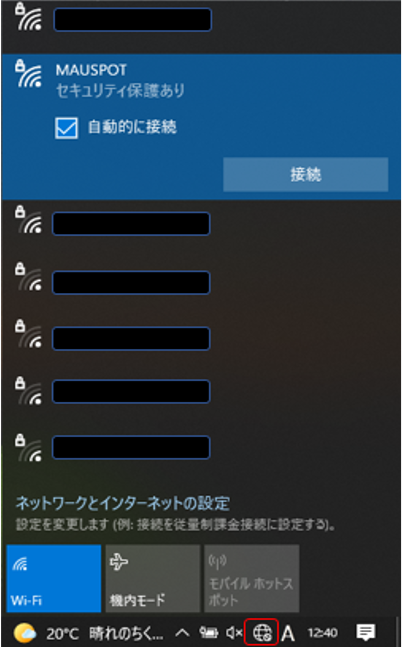
[MAUSPOT]のパスワードを入力して[次へ]をクリックします。
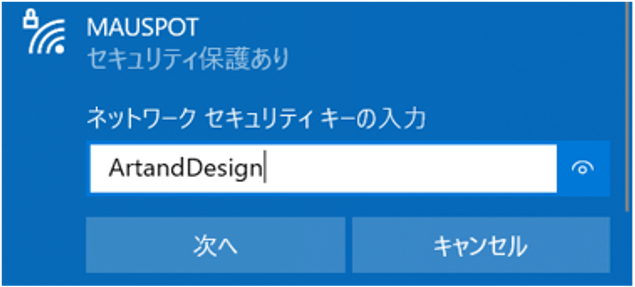
ブラウザ(Chrome、Edge、Firefox、Internet Explorer)を起動して、ログイン画面を表示させます。
LiveCampusUの「ユーザー名」と「パスワード」を入力して[ログイン]をクリックします。
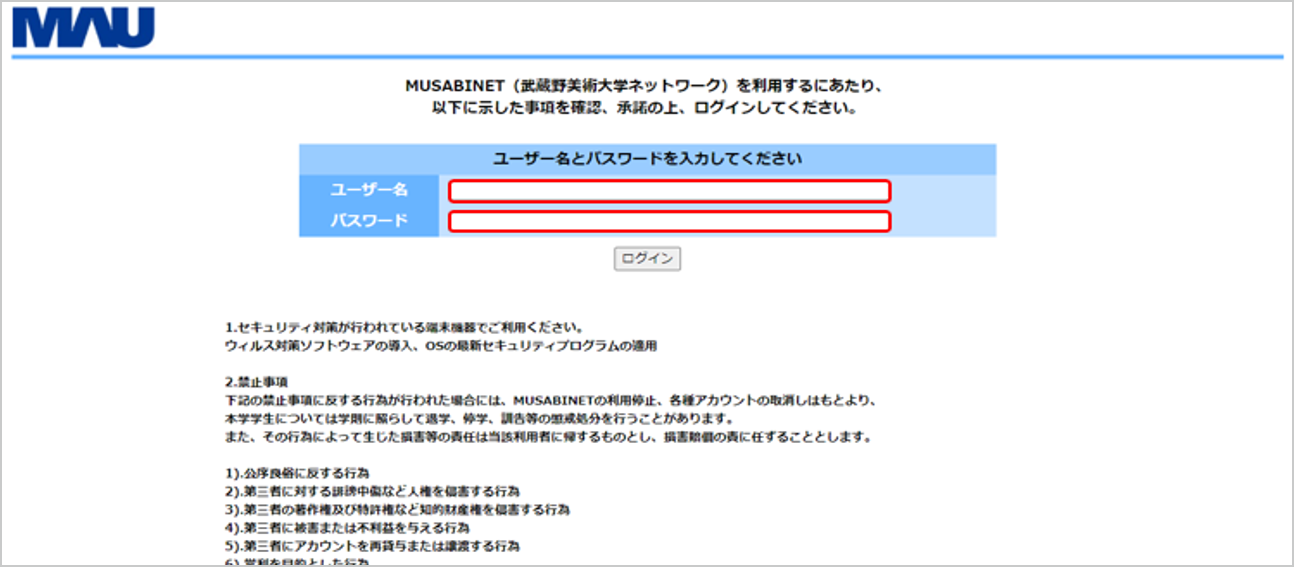
大学webサイトが表示されます。
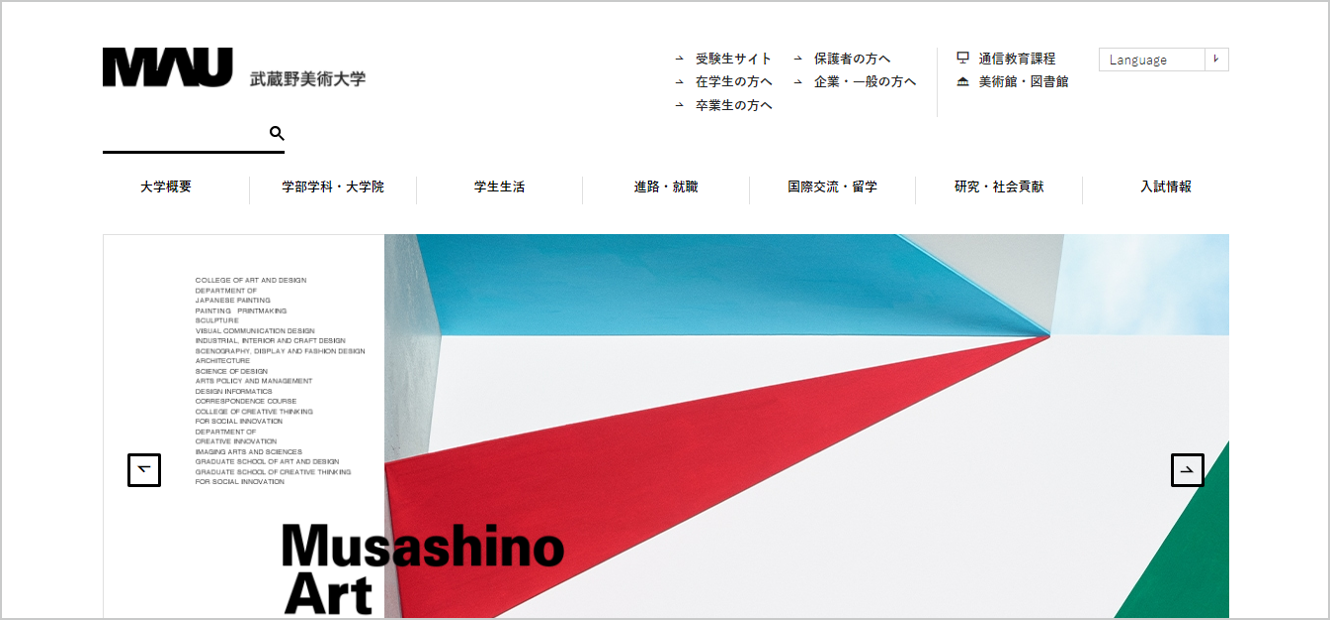
無線LAN接続の設定(Macintosh編)
MacOS Big Sur(11.0)をお使いになっている場合を前提にご説明します。
お使いの機種によって設定が異なりますので、詳しくはパソコンのマニュアルを参照してください。
デスクトップ右上の[無線LAN]アイコンをクリックし、無線LANの状態を表示させます。
[Wi-Fi]をオンにしたあと、[優先するネットワーク]または[ほかのネットワーク]から[MAUSPOT]をクリックします。
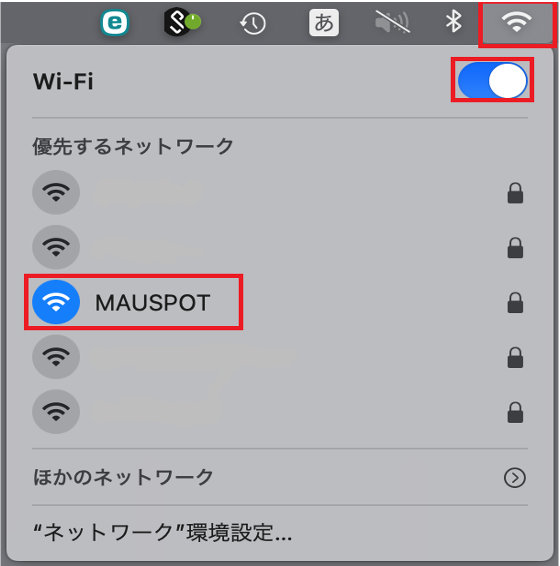
[MAUSPOT]のパスワードを入力して、[接続]をクリックします。
*2回目以降の[MAUSPOT]接続では聞かれません。
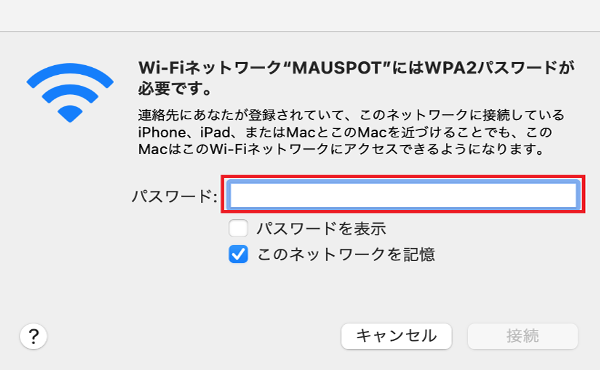
Safariのブラウザを起動して、ログイン画面を表示させます。LiveCampusUの「ユーザー名」と「パスワード」を入力して[ログイン]をクリックします。
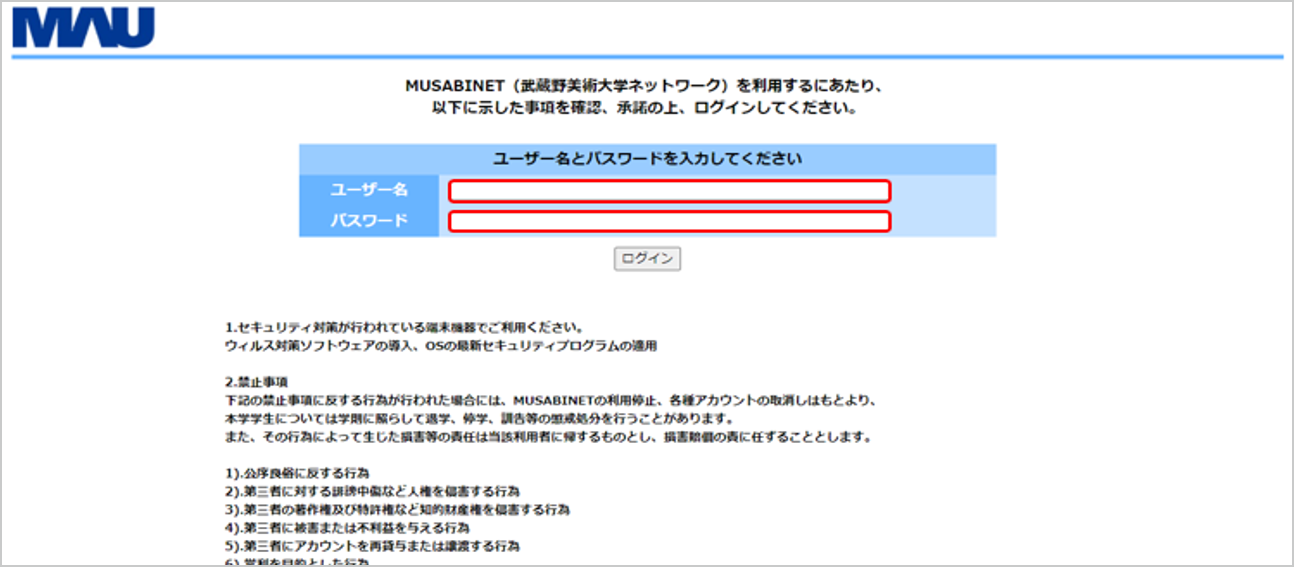
大学webサイトが表示されます。